こんにちは、DXサポーターズのせいかです!
今回は、価格を入力する項目を作成する方法をご紹介します。
価格の項目を作成する方法
それでは早速やっていきましょう。
今回は、商品リストのアプリを使用してご説明していきます。
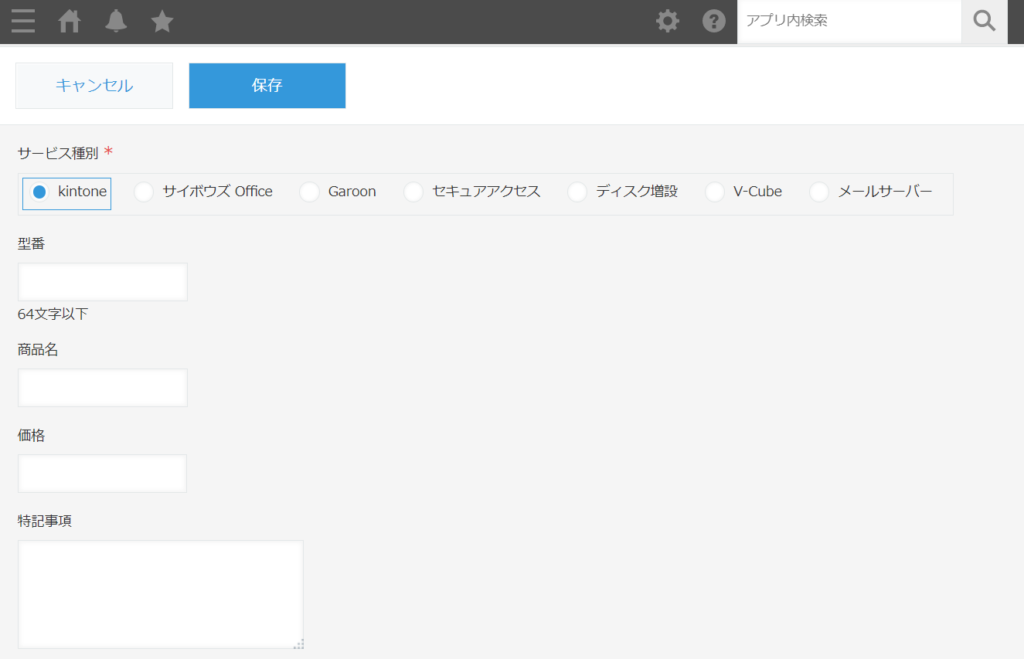
商品リストは、このようにサービスのカテゴリや商品情報、価格などを登録して管理できるアプリです。
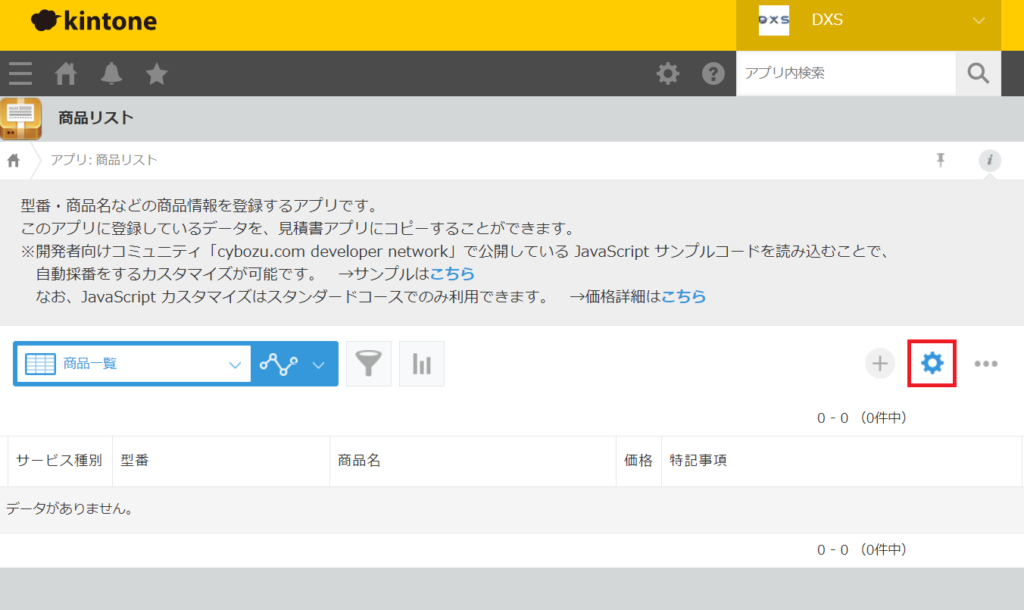
まずは一覧画面の右上に表示されている設定ボタンをクリックします。
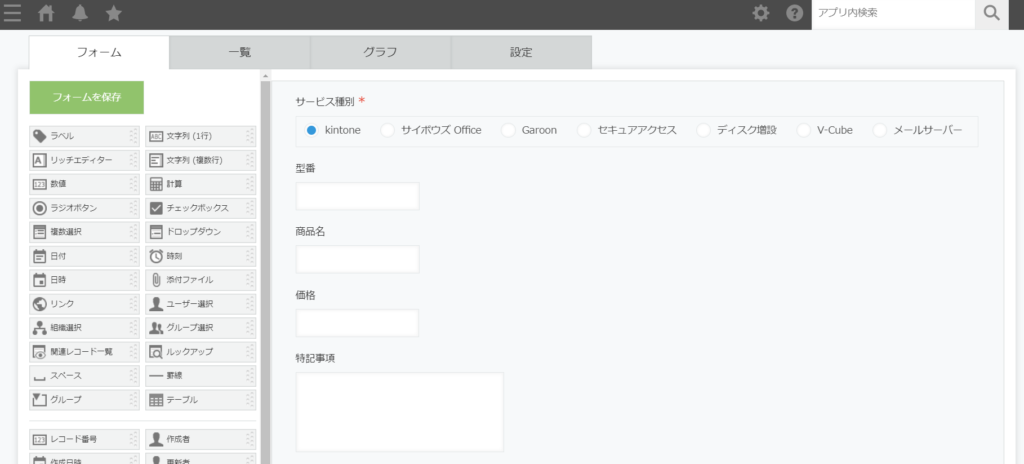
するとこのように項目の設定画面が表示されるので、
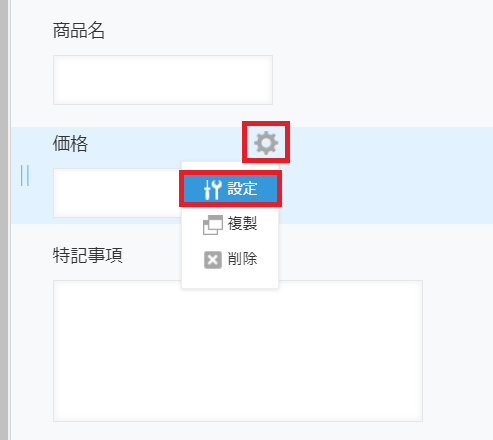
項目にカーソルを置くと表示される設定ボタンのメニューの中から「設定」をクリックします。
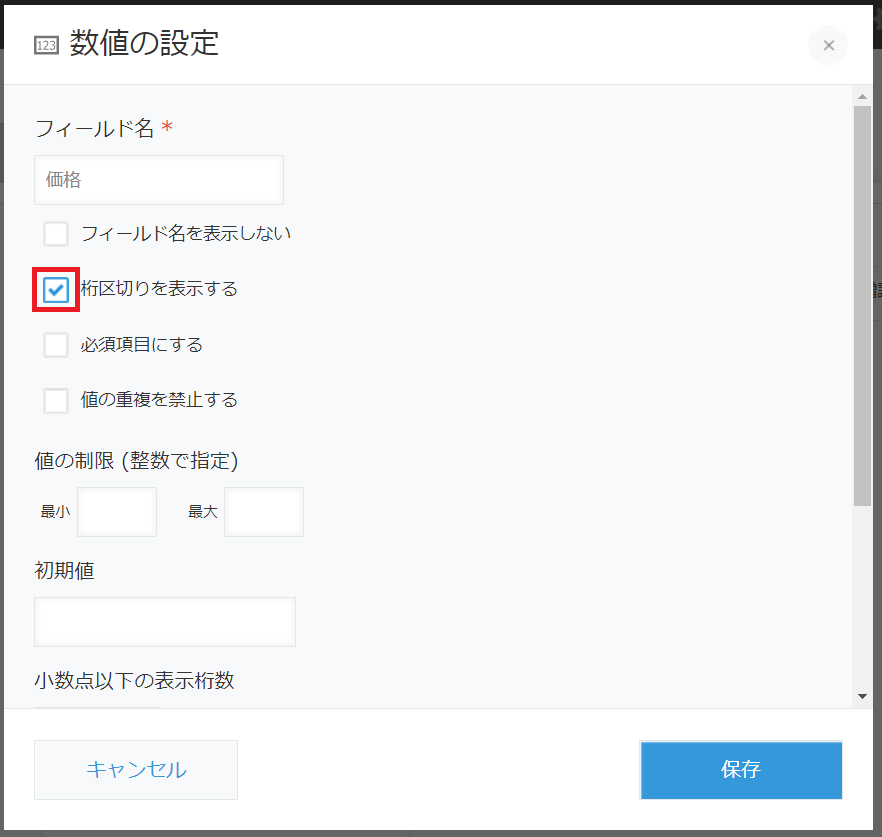
そうするとこのように設定画面が表示されます。
価格には基本的に「数値」の項目を使用するので、デフォルトでは桁区切りや¥マークはついていません。
「桁区切りを表示する」にチェックを入れることで金額を桁で区切って表示することができます。
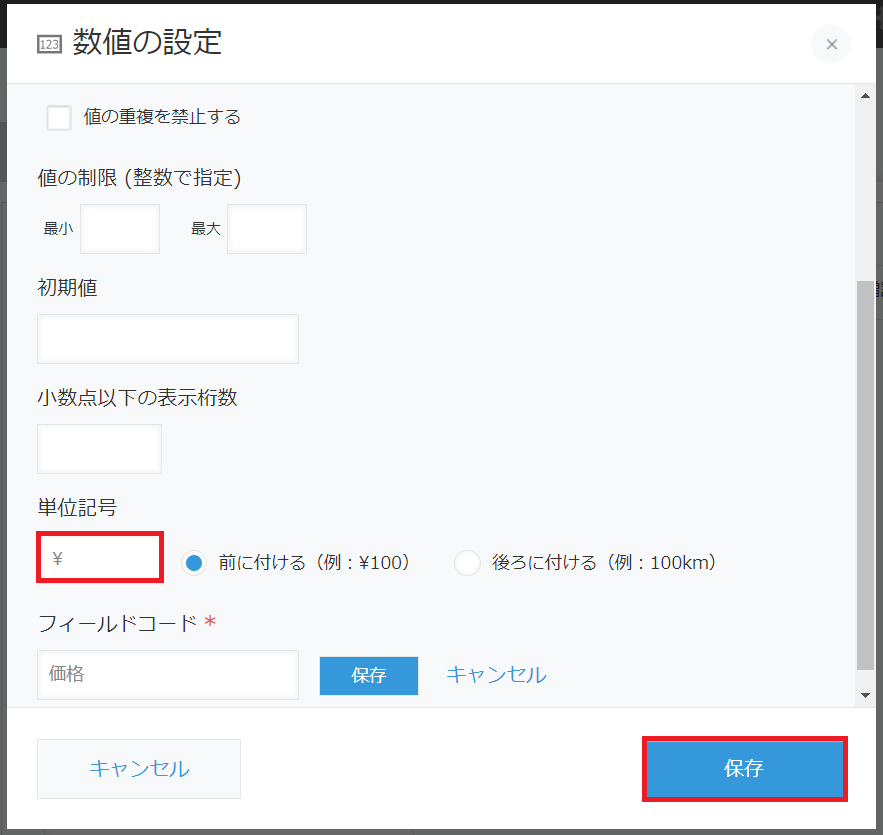
また、単位記号の欄に「¥」を入力し、「前につける」にチェックを付けることで金額とわかりやすく表示することができます。
設定が終わったら「保存」をクリックします。
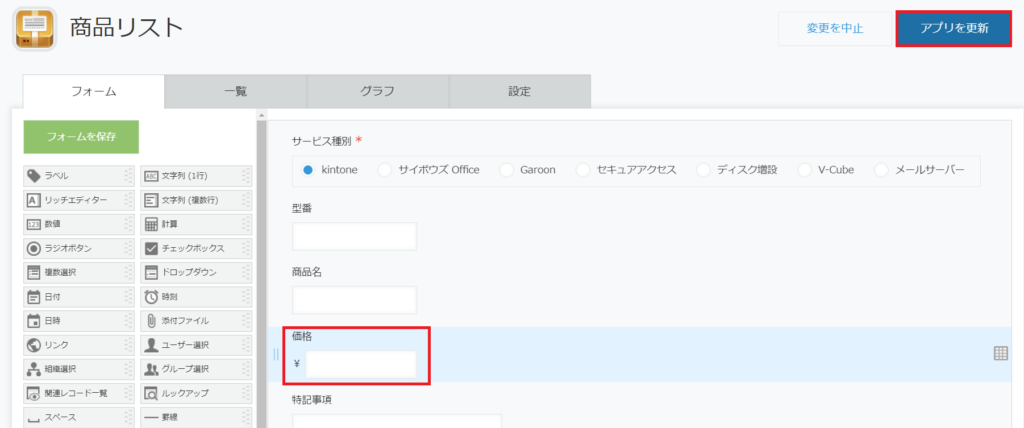
そうすると設定画面に戻るので、価格の項目の前に「¥」が表示されているのを確認し、「アプリを更新」をクリックします。
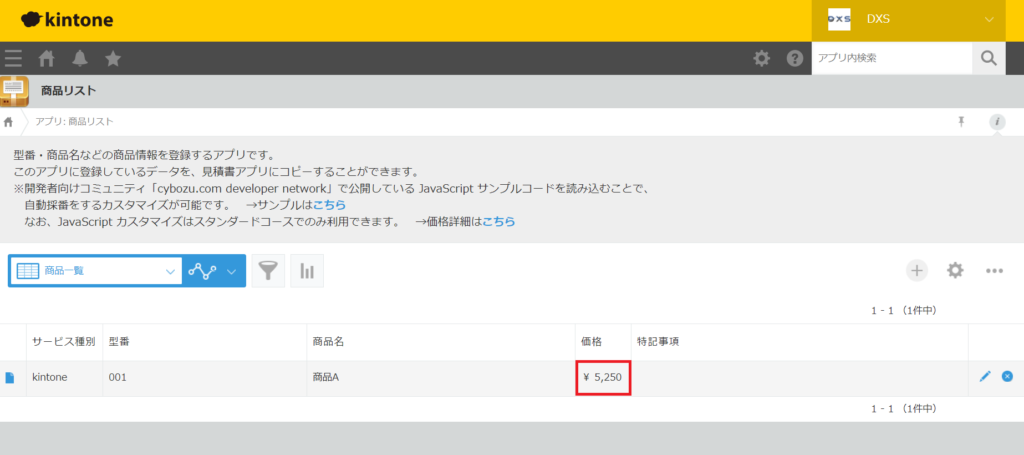
データを入れてみると、このように「¥」マークと桁区切りが表示されました!
いかがでしたでしょうか?
参考になれば幸いです!
次回は税込価格を自動で計算する方法をご紹介します。
「オンライン情シス」では、些細なPC周りのご相談やクラウド活用のサポートを行っています。
まずはお気軽にご相談ください!


